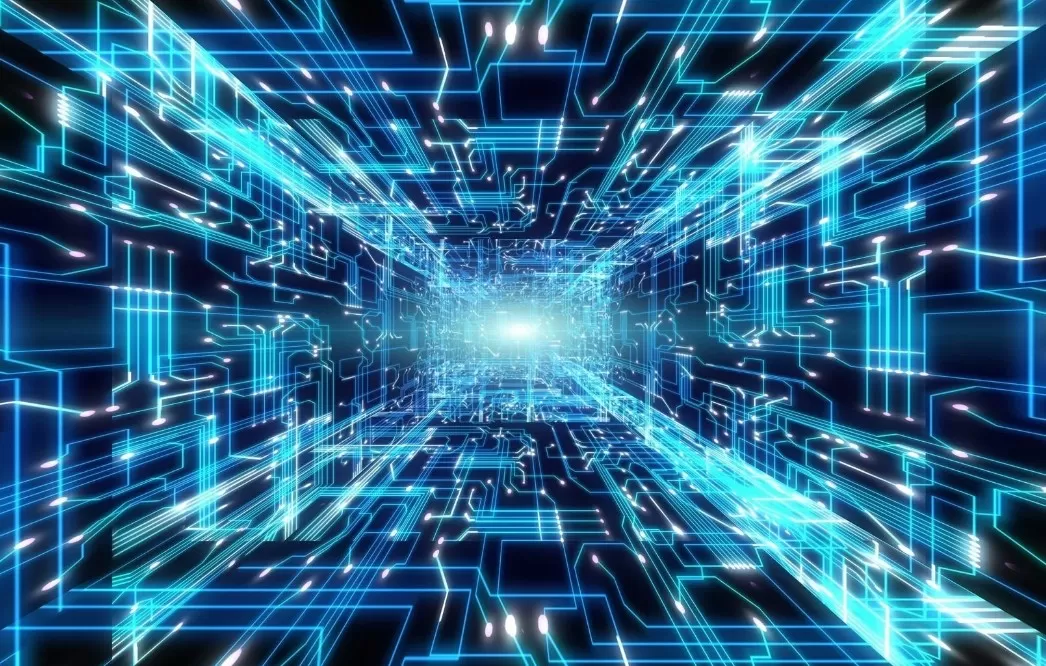Remote Desktop Connection также известен под несколькими названиями, ранее Microsoft Terminal Services Client, mstsc, Remote Desktop или tsclient. В ИТ-терминах мы привыкли называть Remote Desktop или RDP. Это один из компонентов Microsoft Windows, который позволяет пользователю управлять удаленным компьютером или виртуальной машиной через сетевое подключение. Для доступа к удаленному подключению оба устройства должны быть подключены к одной сети или к Интернету. После установки соединения пользователи теперь могут получить доступ и управлять другой системой. Вы можете иметь неограниченный контроль над мышью, клавиатурой или, по сути, всем компьютером. В основном Remote Desktop используется ИТ-специалистами, представителями службы поддержки клиентов, поставщиками управляемых услуг или MSP. В большинстве корпоративных компаний пользователи используют RDP для доступа к клиентским компьютерам для удаленной работы. Как я уже упоминал выше, Remote Desktop поставляется как встроенное приложение в операционной системе Windows. По умолчанию RDP использует порт 3389, но изменение этого порта обеспечивает дополнительный уровень защиты от потенциальных киберугроз. Эта статья поможет вам изменить номер порта RDP в Windows 11.
Зачем менять номер порта RDP?
Номер порта по умолчанию для RDP хорошо известен среди кибератак и часто становится целью при попытках получить несанкционированный доступ к системе. Изменяя номер порта RDP, вы затрудняете хакерам использование этой уязвимости и повышаете безопасность вашего компьютера с Windows 11.
Измените номер порта RDP в Windows 11:
В Windows 11 нет прямой возможности изменить номер порта RDP, поэтому здесь мы воспользуемся методом редактора реестра для изменения номера порта RDP.
Шаг 1: Откройте редактор реестра.
Первый шаг в изменении номера порта RDP — открыть редактор реестра. Выполните следующие действия:
Откройте команду «Выполнить», нажав Windows + R, введите regedit и нажмите Enter. Эта команда откроет редактор реестра.
Шаг 2: Перейдите к ключу номера порта RDP.
Теперь, когда у вас открыт редактор реестра, вам нужно перейти к ключу, который управляет номером порта RDP. Выполните следующие действия:
В левой панели редактора реестра перейдите по следующему пути:
HKEY_LOCAL_MACHINE\System\CurrentControlSet\Control\Terminal Server\WinStations\RDP-Tcp
Шаг 3: Измените номер порта
На правой панели нажмите RDP-Tcp, а на левой панели найдите PortNumber DWORD.
Дважды щелкните значение PortNumber на правой панели. Выберите параметр Decimal. Затем введите нужный номер порта (убедитесь, что он еще не используется другой службой). Нажмите OK.
Шаг 4: Перезагрузите компьютер.
После изменения номера порта RDP важно перезагрузить компьютер, чтобы новые настройки вступили в силу.
После перезагрузки компьютера номер порта RDP будет обновлен. С этого момента вам нужно будет использовать новый номер порта при подключении к компьютеру через RDP.